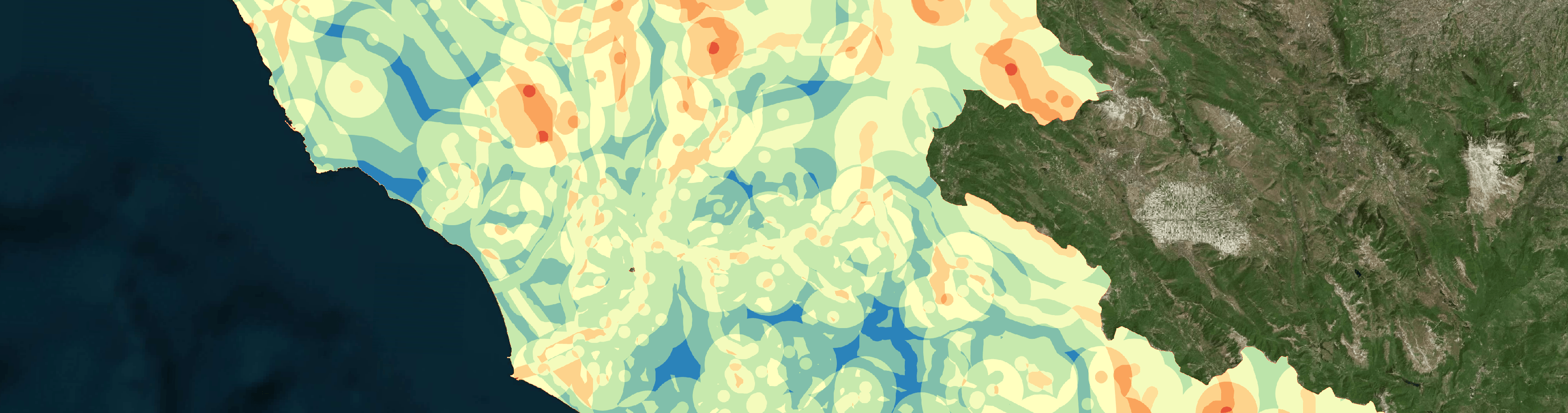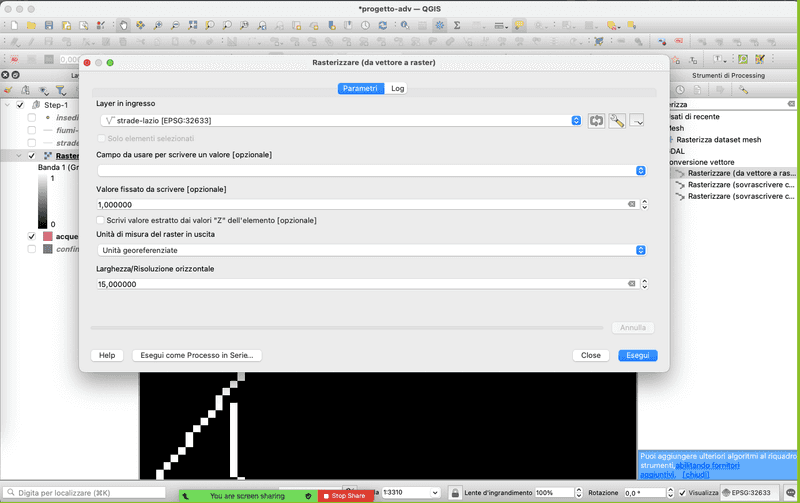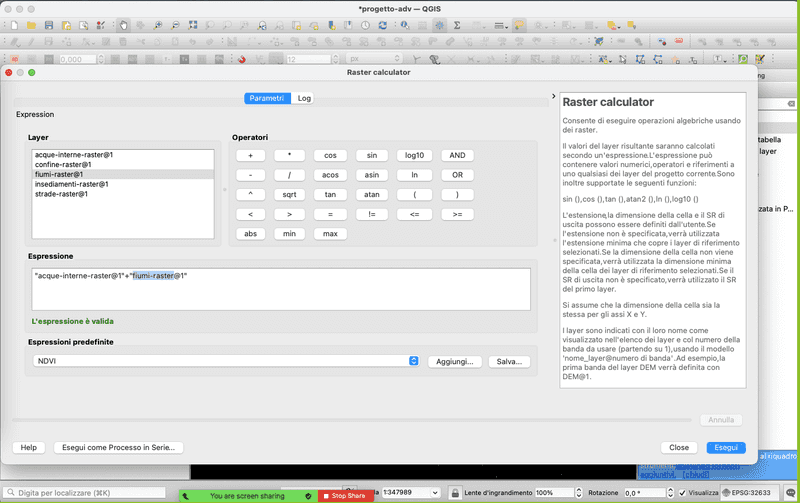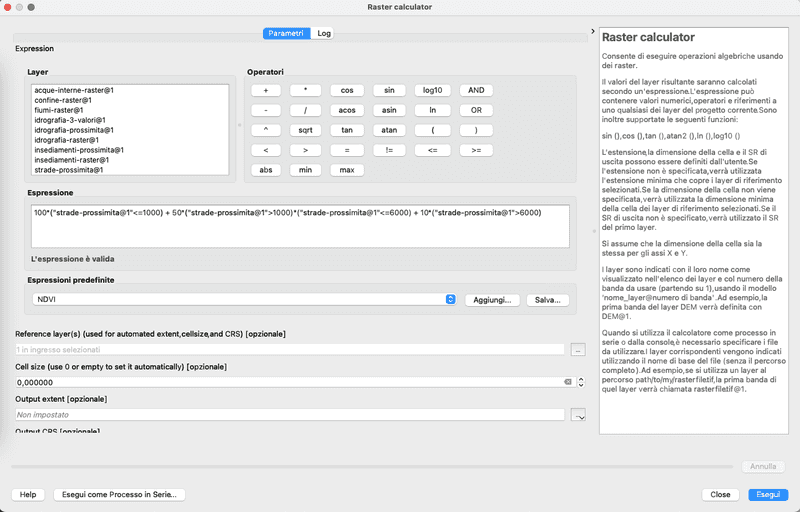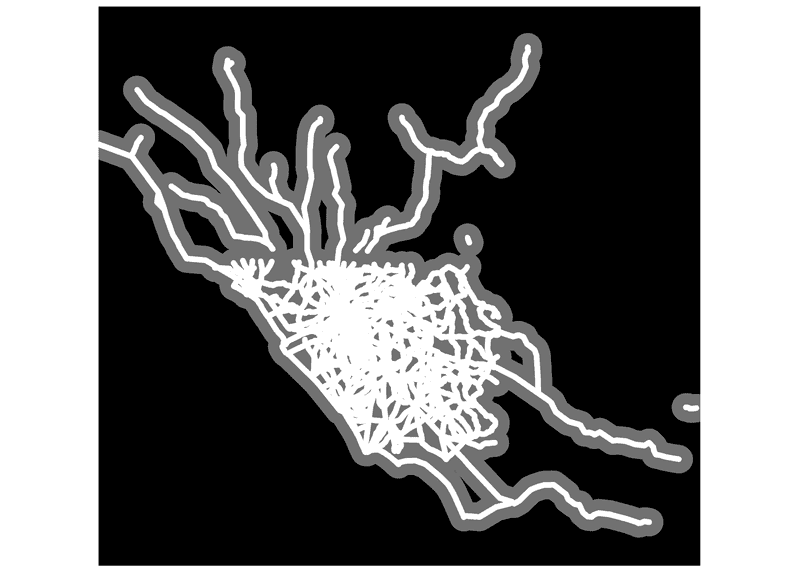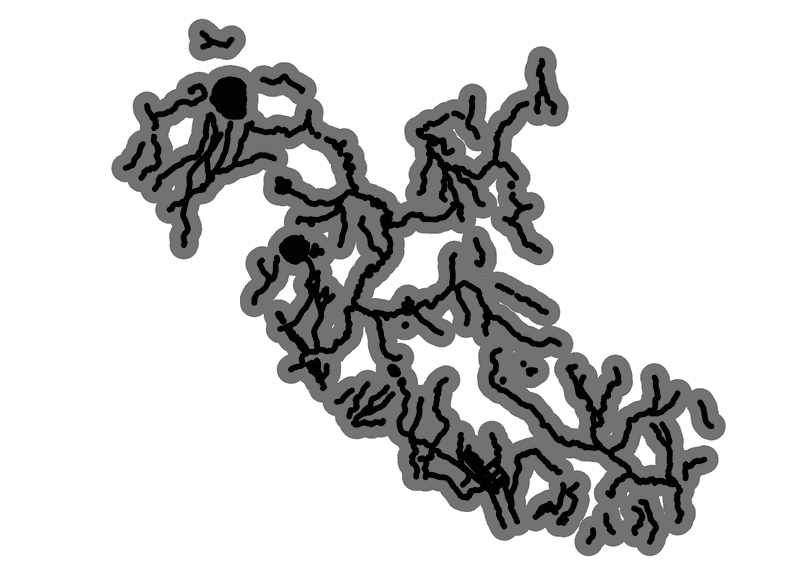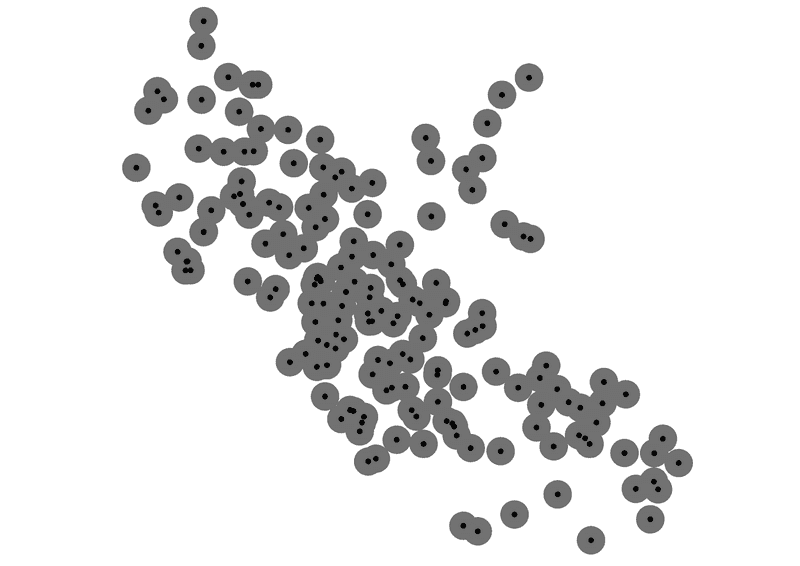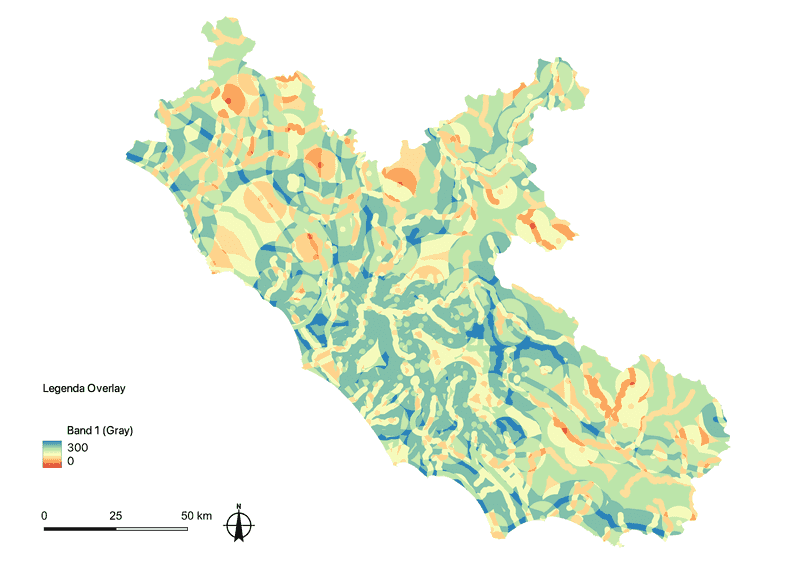Introduzione
Ogni anno il LAD organizza dei laboratori GIS fruibili dagli studenti Sapienza e non solo. Nell'ultima edizione (a.a. 2021/2022) durante il laboratorio di GIS Avanzato abbiamo pensato di riadattare un esempio di analisi di sovrapposizione ponderata multi-criteri effettuata su dati contemporanei a un caso prettamente archeologico. L'esperimento ha trovato largo apprezzamento da parte di tutti i partecipanti e pertanto abbiamo deciso di pubblicarlo nel nostro blog con la speranza che possa essere d'aiuto e d'ispirazione a tutti coloro che si muovono nel campo delle analisi territoriali.
L'analisi di sovrapposizione ponderata multi-criteri (o multi criteria weighted-overlay analysis) è un processo di classificazione di aree sulla base di una serie di attributi che queste dovrebbero possedere secondo precisi criteri scelti dall'utente.
In questa guida sarà affrontato un caso di utilizzo di multi criteria weighted-overlay analysis tramite software QGIS. Verrà preso in considerazione un caso di studio concreto, una domanda di tipo archeologico relativa ad un ambito cronologico e geografico ben preciso.
La domanda archeologica formulata è la seguente:
Quali sono le aree dell'attuale regione del Lazio che presentano caratteristiche ottimali per lo sviluppo degli insediamenti di età romana imperiale ma che, ad oggi, non hanno dato tracce sicure in tal senso?
Per rispondere in maniera concreta, per reperire i dati necessari a questo tipo di analisi e anche per capire concretamente quali analisi dovranno essere effettuate, è necessario esplicitare meglio la richiesta.
Guida non archeologica disponibile a: http://www.qgistutorials.com/it/docs/3/multi_criteria_overlay.html
È stato creato un repository per l'accesso a tutti i dati necessari per seguire passo passo la guida: https://github.com/lab-archeologia-digitale/mcwoa-archeo/
I dati
Limite geografico
Il limite geografico è l'informazione più semplice da capire e anche il dato più semplice da reperire. La Regione del Lazio ha dei confini amministrativi ben definiti facilmente reperibili online in formato GIS, in particolare per questo esercizio i dati sono stati scaricati da: https://www.diva-gis.org/gdata
Caratteristiche ottimali per l'insediamento: requisiti, dati, parametri
Questo è un elemento molto più difficile da definire e valutare e certamente molto più soggettivo.
Ai fini di questo esercizio, solo alcuni elementi verranno presi in esame, con parametri decisi a priori, ma che possono essere oggetto di discussione. Nello specifico, si ritengono particolarmente interessanti i seguenti elementi, che danno un'idea esuastiva del carattere attrattore / respingente di un determinato tema:
- vicinanza alla rete viaria
- non immediata vicinanza alla rete idrica, che da sempre è causa di rischio, ma neppure troppo distante, visto che l'acqua è una risorsa "costosa" da trasportare
- non eccessiva vicinanza a insediamenti esistenti, che “esauriscono” il potenziale dell'area
Per calcolare queste variabili abbiamo dunque bisogno di:
- una rete stradale di età romana imperiale: elaborata dal Ancient World Mapping Center e liberamente disponibile in formato GIS, all'indirizzo http://awmc.unc.edu/awmc/map_data/shapefiles/ba_roads/
- Le estensioni interne di acqua (laghi) sono disponibili sempre a cura del Ancient World Mapping Center, in formato GIS, all'indirizzo: http://awmc.unc.edu/awmc/map_data/shapefiles/physical_data/inlandwater/
- La rete fluviale è stata scaricata da https://www.diva-gis.org/gdata. Questo dato non è riferito specificatamente all'età romana, quindi al fine di rendere più corretta questa analisi sarebbe necessario un ulteriore lavoro su questo dato.
- La rete di insediamenti noti di età romana imperiale è stata invece scaricata da Pleiades, all'indirizzo: http://atlantides.org/downloads/pleiades/kml/pleiades-latest.kmz
- Infine, il modello digitale del terreno (DEM) con risoluzione di 30m è stato scaricato da https://opentopography.org/, attraverso il plugin di
QGIS OpenTopography DEM Downloader
Per facilitare l'accesso a questa guida, abbiamo scaricato e raccolto in un unico repository tutti questi dati, che potete trovare all'indirizzo: https://github.com/lab-archeologia-digitale/mcwoa-archeo.
Procedura dell'analisi
1. Avvio del programma e preparazione dei dati
- Aprire un nuovo progetto QGIS e caricare tutti i dati presenti nell'archivio
- Raggruppare i livelli vettoriali (
fiumi-lazio,strade-lazio,acque-interne-lazioeinsediamenti-imperiali) in un gruppo chiamatoStep-1 - Salvare il progetto
2. Rasterizzazione dei dati
Questo esercizio può essere fatto sia lavrando con dati vettoriali che con dati raster, ottenendo risultati diversi. Con i dati raster, l'opzione qui prescelta, si ottiene un risultato più graduale.
Si procede quindi alla rasterizzazione dei dati vettoriali contenuti nel gruppo Step-1 in QGIS, ovvero il processo che permette di ottenere un dato raster da un tema vettoriale.
- Menu
Processing>Strumenti - Nel panello che si apre cercare e aprire lo strumento
Rasterize (da vettore a raster) - In
Parametriselezionare nel menu a tendina sotto la voceLayer in ingresso, il valorestrade-lazio, il primo tema da rasterizzare - Impostare nel campo
Valore fissato da scrivere [opzionale]il valore1,000000
Seguendo questa impostazione, nel file raster i pixel in corrispondenza dell'estensione del vettore avranno valore1, gli altrinull(v. sotto). - Impostare dal menu a tendina del campo
Unità di misura del raster in uscitail valoreUnità georeferenziate
Verranno usate in questo modo le unità del dato in ingresso, in questo caso metri, trattandosi di un dato in proiezione ortogonale. È necessario dunque fare molta attenzione qui, nel caso di dati espressi in cordinate geografiche, dove l'unità di base è il grado. - Impostare nel campo
Larghezza/risoluzione orizzontaleil valore15,000000
Questa confogurazione definisce la larghezza del pixel in uscita, ovvero 15 metri. - Impostare nel campo
Altezza/risoluzione verticaleil valore15,000000
Questa confogurazione definisce l'altezza del pixel in uscita, ovvero 15 metri. - Impostare nel campo
Estensione risultato [opzionale]i limiti del temaconfine-lazio, usando il botton a destra del campo.
Attraverso questa opzione definiamo un limite al raster in uscita. Possiamo inserire le coordinate del rettangolo manualmente, oppure (molto più semplice ed efficace) usare l'estensione massima di un determinato layer disponibile nel progetto. - Configurare il campo
Attribuisci un determinato valore nullo alle bande in uscitacomenon impostatocancellando il contenuto della casella che di default è0,000000
Con questa azione stiamo definendo il valore da usare per ogni pixel che si trova in aree dove non ci sono dati. Il valore preconfigurato è0, mentre nel nostro caso vogliamo inserire il vallorenull, il quale indica assenza di dati, la natura vuota, mentre0è pur sempre un numero. - In
rasterizzatosalvare il nuovo file comestrade-raster - Cliccare sul bottone
Eseguiper eseguire l'algoritmo.
A questo punto, si possono ripetere le operazioni sopra decsritte, con gli stessi parametr, per tutti gli altri layer disponibili, ovvero:
fiumi-lazio,acque-interne-lazio, einsediamenti-imperiali
L'unica eccezione riguarda la risoluzione dell'ultimo elemento, insediamenti-imperiali, per il quale possiamo usare una risoluzione in uscita di 30x30m (Larghezza/risoluzione orizzontale: 30,000000 e Altezza/risoluzione verticale: 30,000000).
Infine, si può cerate un secondo gruppo di layer chiamato Step-2 e spostarvi tutti i raster creati nei passaggi precedenti
2. Creare un unico tema del dato idrografico
Allo stato attuale, le informazioni relative all'idrografia si trovano su due raster diversi, ovvero fiumi-lazio e acque-interne-lazio. È utile per procedere all'analisi unire queste due informazioni in un unico file ed è possibile usare per questa funzione uno strumento molto potente di QGIS che si chiama Calcolatore raster. Questo strumento, come indica il nome, funzione come una calcolatrice, operando operazioni matematiche sui dati di input che sono appunto i dati raster, che com'è noto si compongono di elementi atomici chiamati pixel, a ciascuno dei quali è associato uno p più valore numerici, descrivendo il colore o altri fenomeni, es. l'altrimetria nel caso dei DEM.
- Cercare e aprire nel panello processing
Calcolatore raster(sottoGDAL>Raster miscellanea) - Inserire l'espressione:
"acque-interne-raster@1" + "fiumi-raster@1" - Utilizzare
confine-rastercomelayer di riferimento - Salvare il file come
idrografia-3-valori
L'espressione inserita, "acque-interne-raster@1" + "fiumi-raster@1", indica una semplice adizione tra i valori dei singoli pixel di ogni elemento che si trovano nelle stesso spazio geografico (che si sovrappongono). Da notare che stiamo qui dando una precisa indicazione della banda da usare per ogni raster, attraverso il suffisso @1, anche se questi rsater in particolare hanno una sola banda. Altri tipologie di raster, più complessi possono avere 3 o più bande. È il caso delle immagii RGB, che presenano 3 bande (o canali), per cui immagine@1 si riferirà ai valori del rosso (la banda 1), immagine@2 ai valori della banda dei verdi e immagine@3 ai valori del blu. Questa funzione risulta molto più interessante nei casi delle immagini multi- o iperspettrali, dove il numero di bande pu essere anche molto elevato.
Il raster in uscita e cioè raster_idrografia avrà valore 1 nei pixel dove è presente un corso d'acqua.
Importante: le aree in cui si trovano sia corsi d'acqua (fiumi) che laghi avranno invece valore 2. Per correggere questo errore e riportare tutte le aree con laghi e fiumi al valore 1 seguire il prossimo step:
- Eliminare valore 2 e sostituirlo con 1 nel layer
idrografia-3-valori- Aprire nuovamente il
Calcolatore raster - Utilizzare la seguente espressione:
"idrografia-3-valori@1" > 0 - Salvare il file come
idrografia-raster
- Aprire nuovamente il
- Creare un gruppo di layer chiamato
Step-3e includervi tutti i raster creati in questo passaggio - Analisi di prossimità (distanza raster)
- Aprire lo strumento
Prossimità (distanza raster)(sottoGDAL>Analisi raster) - In
layer di ingressoselezionarestrade-raster - Come
unità di distanzaimpostareunità georeferenziate - Impostare come
massima distanza che deve essere generatail valore6000(= 6km) - Impostare
valore Nodataanon impostato - Salvare il file come
strade-prossimita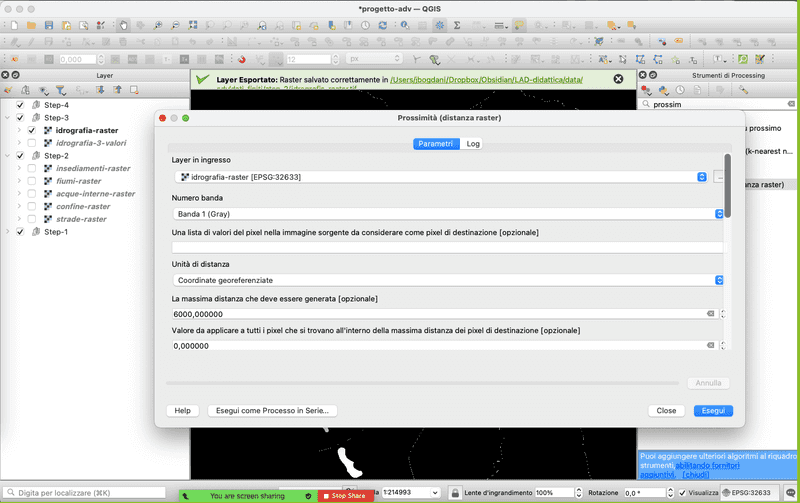
- Aprire il pannello dello
stile dei layer - In
gradiente coloreimpostare come valore massimo (max)6000 - Ripetere le stesse operazioni per i layer
idrografia-rastereinsediamenti-raster
- Aprire lo strumento
- Ricalssificazione strade, definendo tre classi, rispettivamente:
- 100 che raccoglie le aree fino a 1km di distanza,
- 50 che raccoglie le aree tra 1km e 5 km e
- 10 che raccoglie le aree distanti più di 6km.
L'espressione 100*("strade-prossimita@1"<=1000) + 50*("strade-prossimita@1">1000)*("strade-prossimita@1"<=6000) + 10*("strade-prossimita@1">6000) merita un po' di attenzione e necessita di qualche spiegazione per essere compresa, in quanto mischia l'aritmetica e la locica booleana. In particolare le espressioni tra parentesi ("strade-prossimita@1"<=1000, "strade-prossimita@1">1000 e "strade-prossimita@1"<=6000) sono espressioni booleane che possono avere come output o lo 0 (in caso di falso) o l'1, in caso di vero. Un esempio faciliterà ultriormente la comprensione:
- se un pixel ha il valore di
4524, allora"strade-prossimita@1"<=1000restituisce 0;"strade-prossimita@1">1000restituisce 1;"strade-prossimita@1"<=6000restituisce 1;"strade-prossimita@1">6000restituisce 0;
100*0 + 50*1*1 + 10*0che risulta in0+50+0, quindi50.
Acque
In maniera simile alle strade, possiamo or riclassificare anche le acque, definendo nuovamente tre classi, definite in maniera arbitraria. A differenza delle strade che sono un elemento attrattore, l'idrografia è un elemento respingente, quindi il punteggio più alto verrà dato alle distamze più remote, rispettivamente:
- 100 che raccoglie le aree (i pixel) che si trovano oltre i 6km di distanza da un elemento idrografico,
- 50 che raccoglie le aree tra 1km e 5 km, e
- 10 che raccoglie le aree distanti meno di 1km.
Un esercizio che si può fare in autonomia è quello di considerare la distanza dall'acqua come un elemento ambivalente, per cui, trovarsi troppo vicino dovrebbe costituire una penalità, esattamente come trovarsi troppo lontano, danto un punteggio più alto alla distanza intermedia.
La procedura è la seguente:
- Aprire il
Calcolatore dei raster - Inserire la seguente espressione:
100*("idrografia-prossimita@1">6000) + 50*("idrografia-prossimita@1">1000) * ("idrografia-prossimita@1"<=6000) + 10*("idrografia-prossimita@1"<1000) - In
Referencelayer(s)selezionareconfine-lazio - Salvare il file come
idrografia-riclassificato
Insediamenti
Infine, riclassifichiamo anche gli insediamenti, definendo tre classi, rispettivamente: - 100 che raccoglie le aree oltre i 6km di distanza, - 50 che raccoglie le aree tra 1km e 5 km e - 10 che raccoglie le aree distanti meno di 1km.
- Aprire il
calcolatore dei raster - Inserire la seguente espressione:
100*("insediamenti-prossimita@1">6000) + 50*("insediamenti-prossimita@1">1000) * ("insediamenti-prossimita@1"<=6000) + 10*("insediamenti-prossimita@1"<1000) - In
Referencelayer(s)selezionareconfine-lazio - Salvare il file come
insediamenti-riclassificato
5. Combinazione dei risultati
A questo punto abbiamo a disposizione tutti gli elementi per procedere con l'analisi di sovrapposizione multi-criteri dove saranno sommati tutti i raster riclassificati tramite lo strumento Calcolatore raster al fine di ottenere un unico output che risponda alla richiesta formulata inzialmente:
"Quali sono le aree dell'attuale regione del Lazio che presentano caratteristiche ottimali per lo sviluppo degli insediamenti di età romana imperiale ma che, ad oggi, non hanno dato tracce sicure in tal senso?"
La procedura è la seguente
- Aprire il
calcolatore dei raster - Inserire la seguente espressione:
("strade-riclassificato@1" + "idrografia-riclassificato@1" + "insediamenti-riclassificato@1" ) * "confine-raster@1" - In
Referencelayer(s)selezionareconfine-lazio - Salvare il file come
overlay
L'espressione della somma necessità di una breve spiegazione.
- L'ultima operazione a destra, la moltiplicazione per
"confine-raster@1"fa sì che tutti i valori che si trovano fuori dal confine regionale, diventino0visto che vanno moltiplicati per0; gli altri non cambiano, dal momento che vengono moltipliati per1.
6. Assegna di una simbologia più esplicativa
I valori dei pixel del raster finela chiamato overlay possono variare da 0 a 300, dove 0 è l'area considerata meno ottimale allo sviluppo di insediamenti di età romana imperiale nel Lazio mentre 300 è quella considerata più adatta. Volendo visualizzare al meglio il risultato dell'analisi si può procedere all'assegnazione di una simbologia che riporti una scala a gradiente di colori per il raster overlay e che, soprattutto, permetta di rappresentare al meglio le sfumature che intercorrono tra i valori 0 e 300.
La procedura è la seguente:
- Aprire le proprietà del layer
- In
Tipo di visualizzazioneimpostareBanda singola falso colore - Classificare
Nota finale
Come si è visto nei passaggi 4 e 5 diverse sono le convenzioni che stiamo addottando per la classificazione dei dati. Per esempio, la decisione di dividere tutto in tre classi e i pesi, in termini di numeri, che si danno a ciascuna classe.
Arbitraria è anche la decisione di dare a tutte le classi lo stesso peso nel passaggio 5. Una possibile articolazione, potrebbe essere quella di dare pesi diversi alla vicinanza a siti esistenti, all'idrografia e alla viabilità, quest'ultima potendo essere m,moltiplicata per un coeficienta.
Ma da qui in avanti, si tratta di procedere con l'interpretazione dei dati, con un punto di vista prettamente archeologico!
Sitografia
- Ancient World Mapping Center, http://awmc.unc.edu/wordpress/, ultimo accesso effettuato il 25 ottobre 2022.
- DIVA-GIS: free, simple & effective, https://www.diva-gis.org/gdata, ultimo accesso effettuato il 25 ottobre 2022.
- OpenTopography: Higt-Resolution Topography Data and Tools, https://www.opentopography.org/, ultimo accesso effettuato il 25 ottobre 2022.
- Pleiades, https://pleiades.stoa.org/, ultimo accesso effettuato il 25 ottobre 2022.
- QGIS Tutorials and Tips, http://www.qgistutorials.com/it/docs/3/multi_criteria_overlay.html, ultimo accesso effettuato il 25 ottobre 2022.